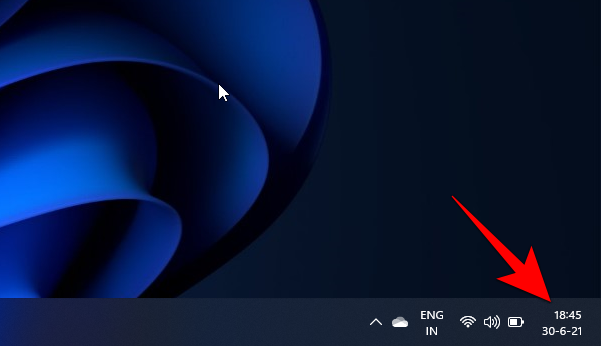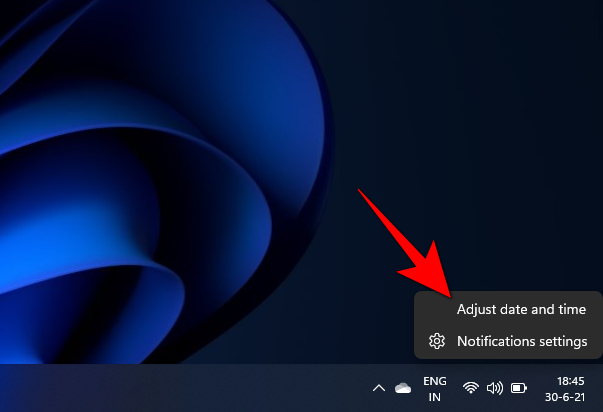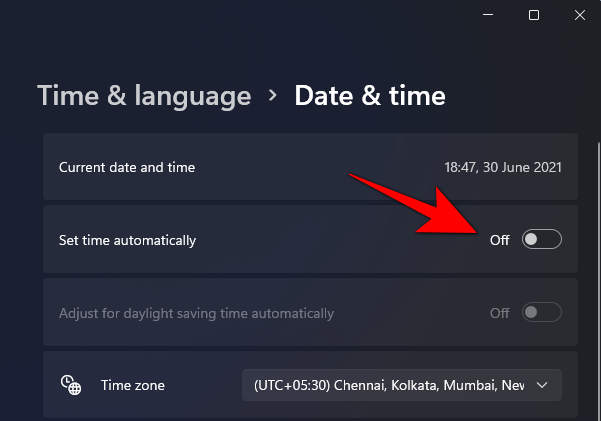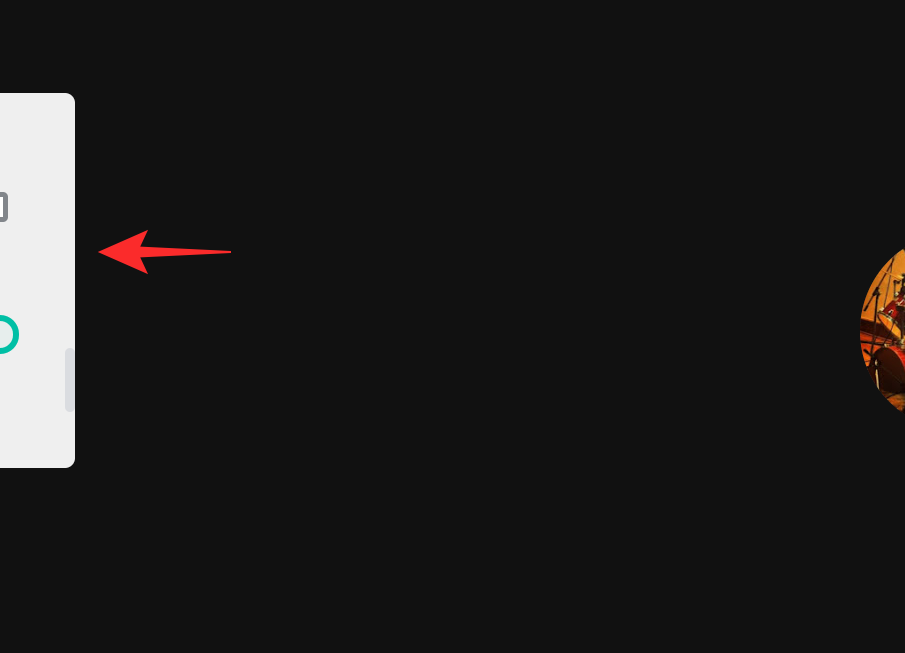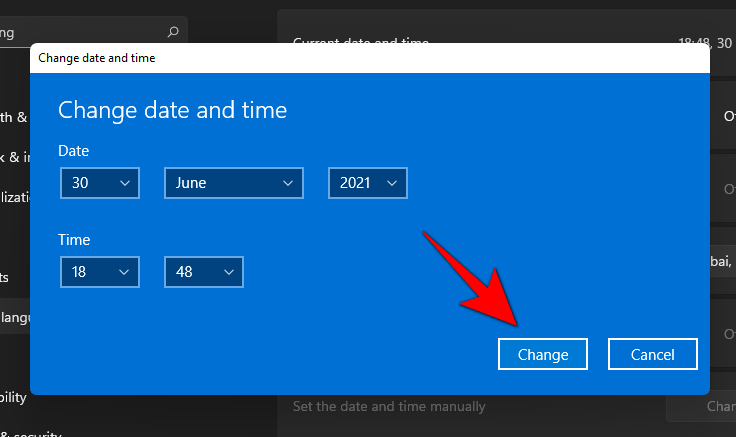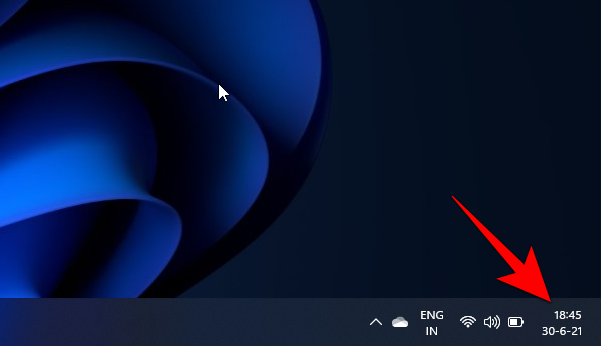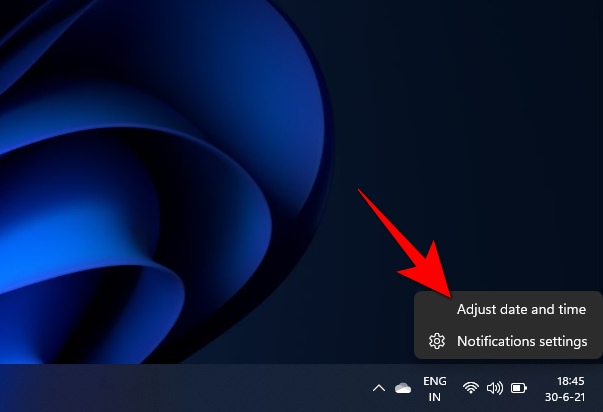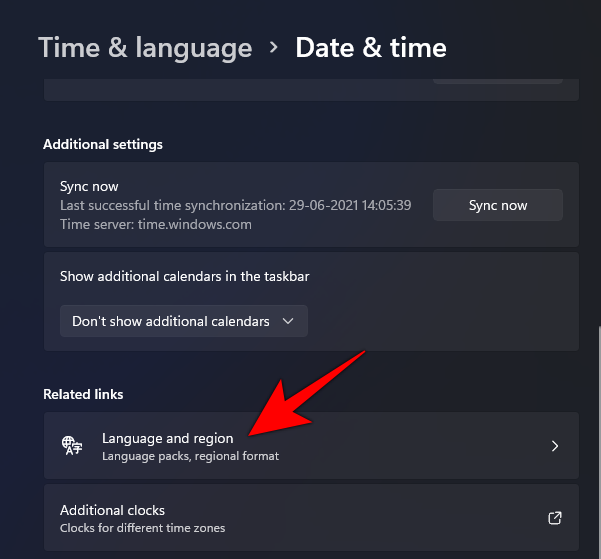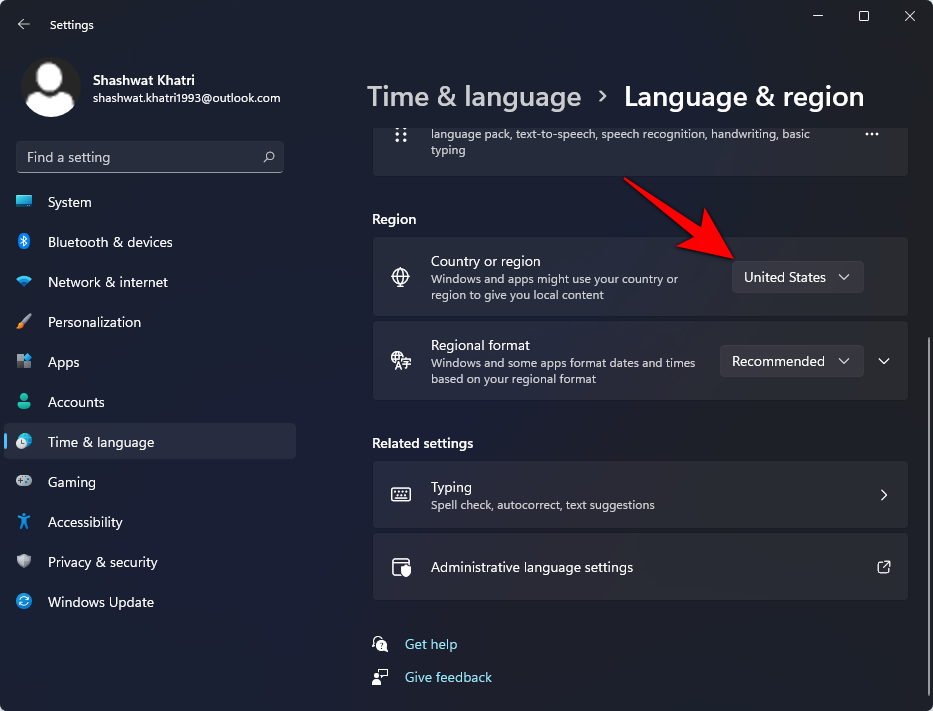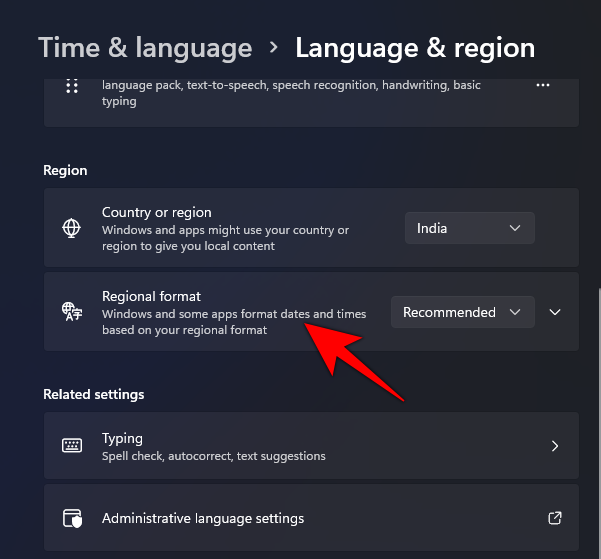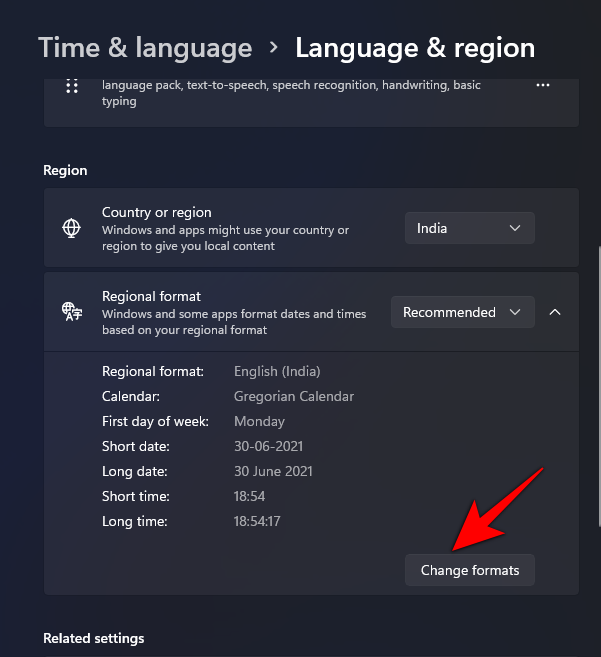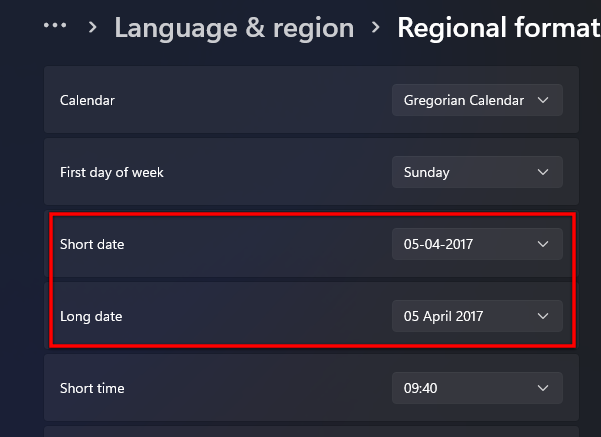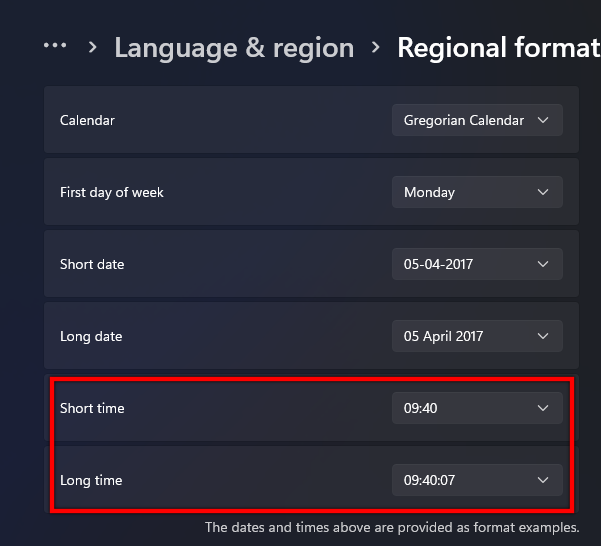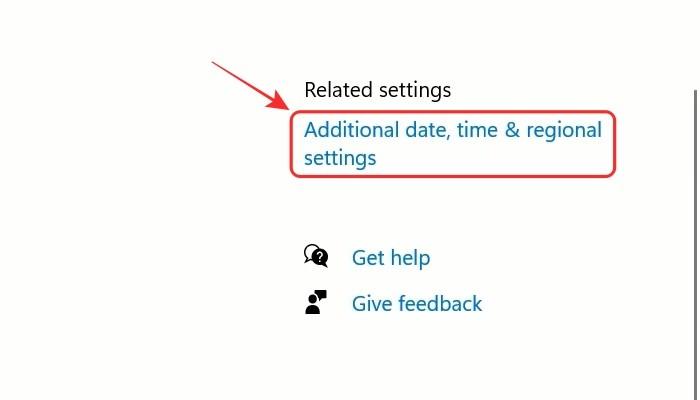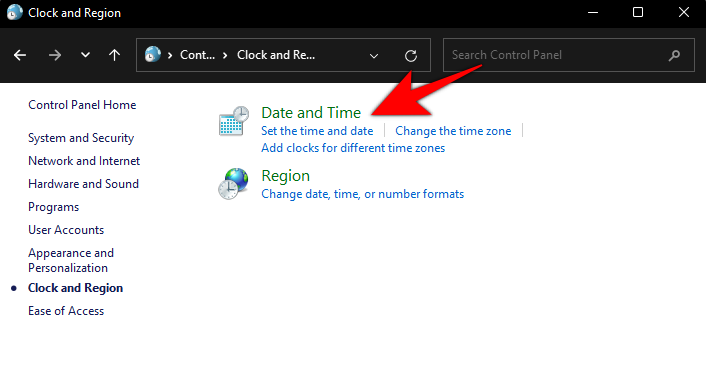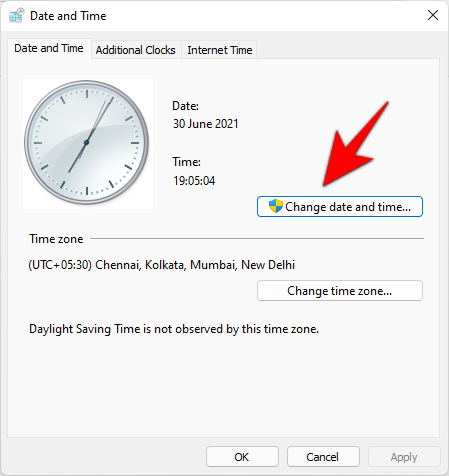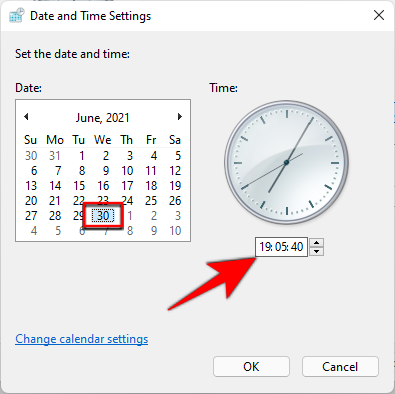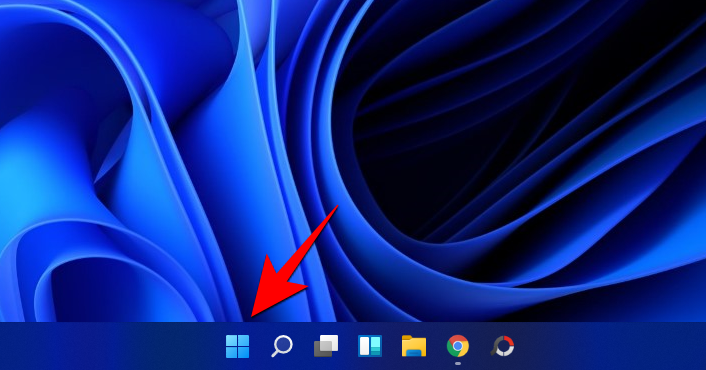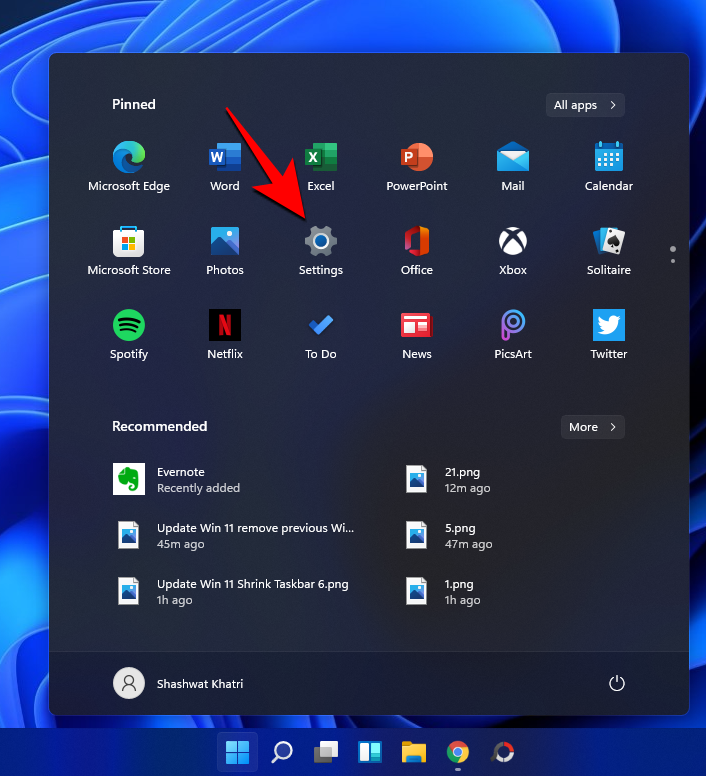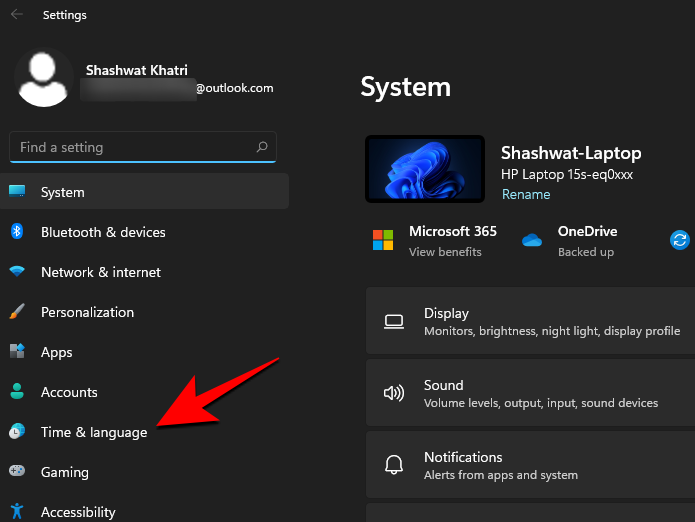A Microsoft Windows 11, a Windows 10 utódja számos felhasználói felület-frissítést tartalmaz. A pillanatnyi, könnyen áttekinthető módosításoktól a nagyobb, könnyebben észrevehető különbségekig nagyon sok változást kell felfedezni. De ha az idő vagy a dátum nem megfelelő a Windows 11 rendszeren, akkor ezt a következőképpen javíthatja ki. A legtöbb esetben a Windows automatikusan szinkronizálja a dátumot és az időt. De ha ez nem működik, manuálisan is beállíthatja.
Így állíthatja be helyesen az időt és a dátumot a Windows 11 rendszerben, valamint módosíthatja a rövid és hosszú dátumok formázását. Tehát minden további nélkül kezdjük is azonnal.
Tartalom
Az idő és a dátum manuális módosítása a Windows 11 rendszerben
Az Asztal képernyőn kattintson jobb gombbal a tálca jobb oldalán található „Idő és dátum” widgetre.
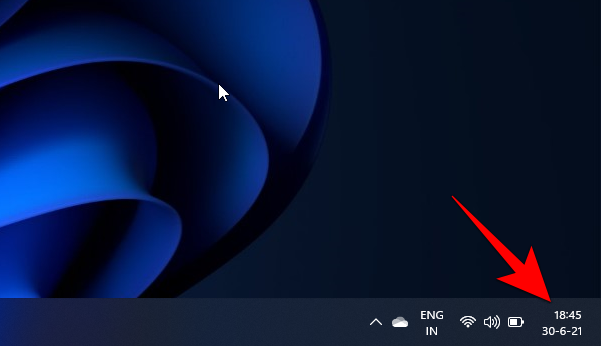
Kattintson a „Dátum/idő beállítása” lehetőségre a felugró listában.
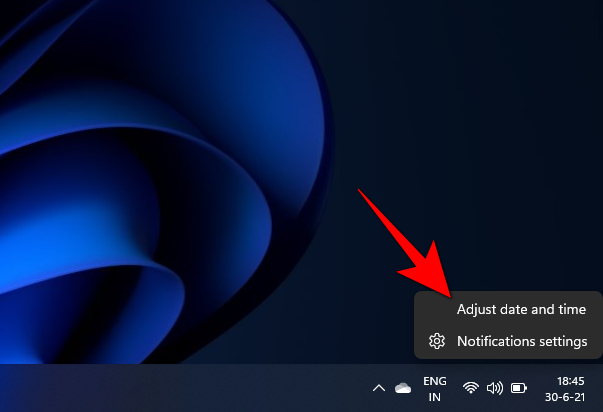
Ekkor megjelenik a Dátum és idő beállítások képernyő. Ellenőrizze, hogy az „Idő automatikus beállítása” opció be van-e kapcsolva. Ha igen, kattintson a kapcsoló gombra a kikapcsoláshoz. Ha már ki volt kapcsolva, lépjen a következő lépésre.
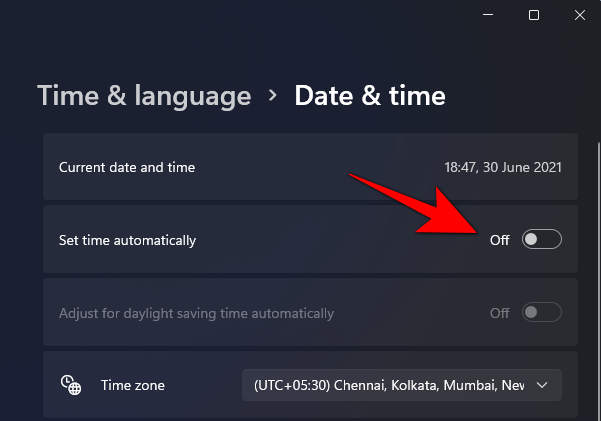
Most a „Dátum és idő manuális beállítása” mellett kattintson a „Módosítás” gombra.
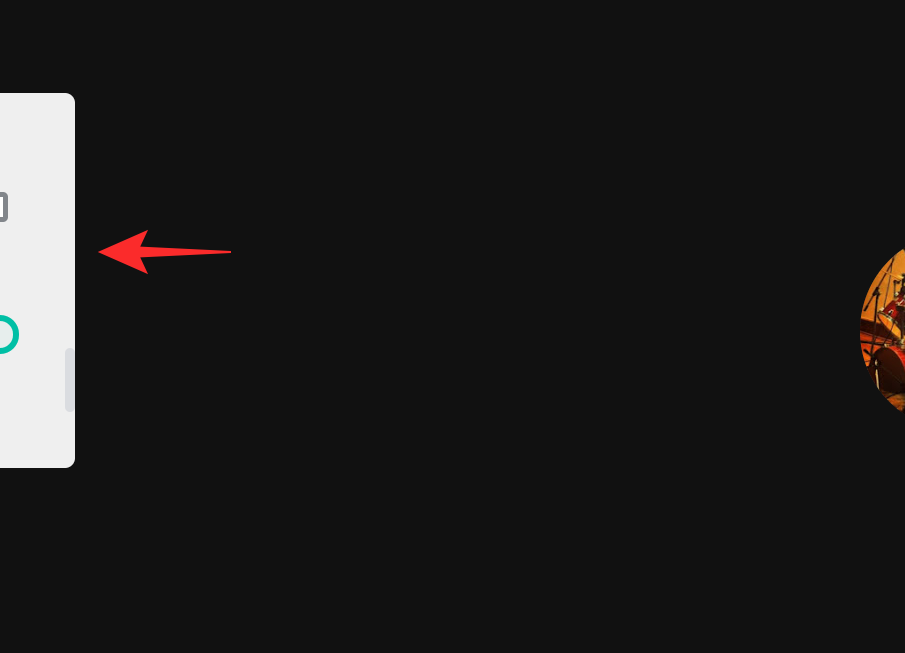
Mostantól tetszés szerint módosíthatja a dátumot és az időt. Az elvégzett módosítások alkalmazásához kattintson az alábbi „Módosítás” gombra.
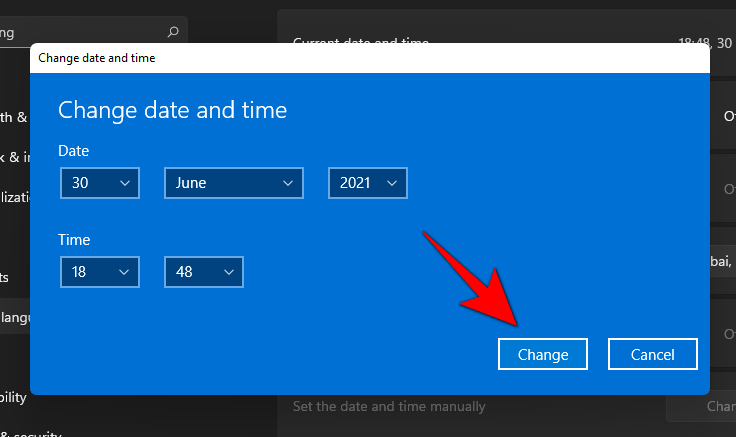
És ez az! A dátum és idő módosításait sikeresen alkalmazta.
Az idő és a dátum formázásának módosítása a Windows 11 rendszerben
Az alábbiakban láthatók a Windows 11 rendszerben a dátum, az idő és a regionális formázás módosításának lépései. Ez segít megváltoztatni a rövid dátum, a hosszú dátum, a rövid idő és a hosszú dátum formátumát.
Ismét az Asztal képernyőjén kattintson a jobb gombbal a tálca végén található „Idő és dátum” widgetre.
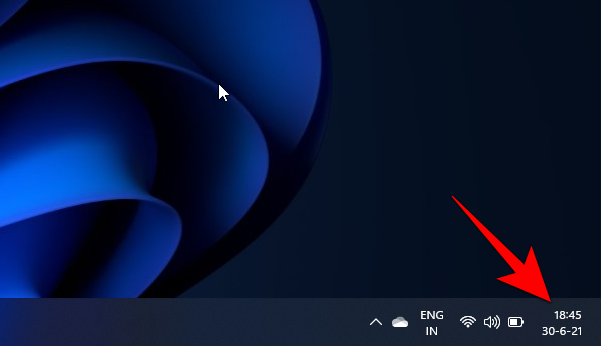
Kattintson a "Dátum/idő beállítása" lehetőségre a felugró menüben.
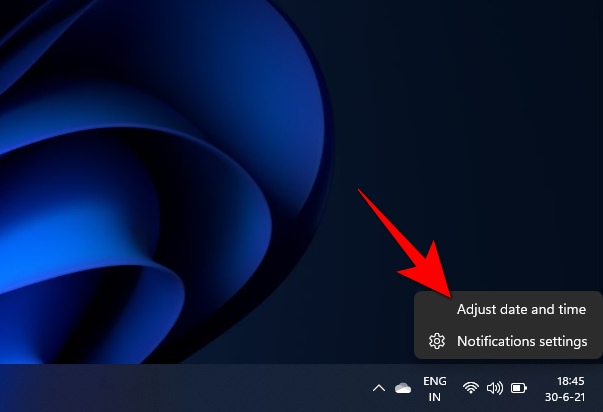
Itt a Dátum és idő beállítások képernyőn görgessen lefelé, amíg el nem éri a „Kapcsolódó hivatkozások” elemet. Alatta megjelenik a „Nyelv és régió” opció. Kattintson rá.
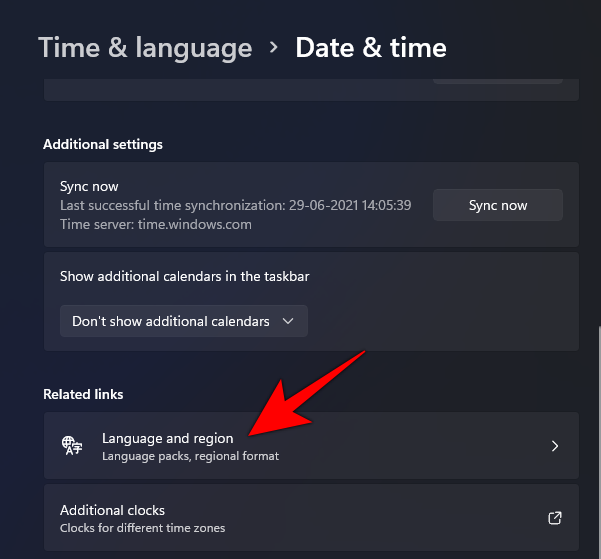
Megjelenik a Régióbeállítások képernyő. Itt módosíthatja az eszköz régióját és a regionális formátumot. Görgessen le, és itt válassza ki országát/régióját.
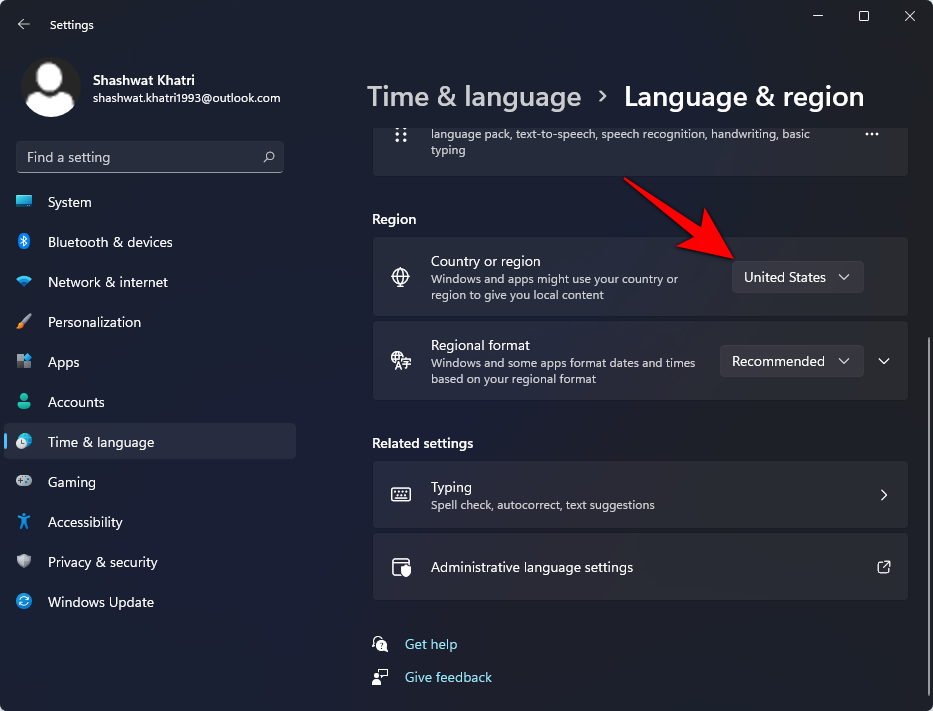
Ezenkívül a dátum és az idő formátumának módosításához kattintson a Regionális formátum elemre, hogy további lehetőségeket jelenítsen meg.
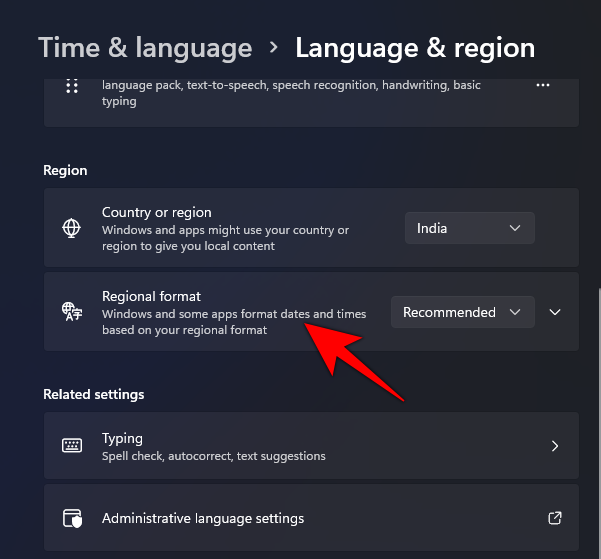
Ezután kattintson a "Formátumok módosítása" gombra.
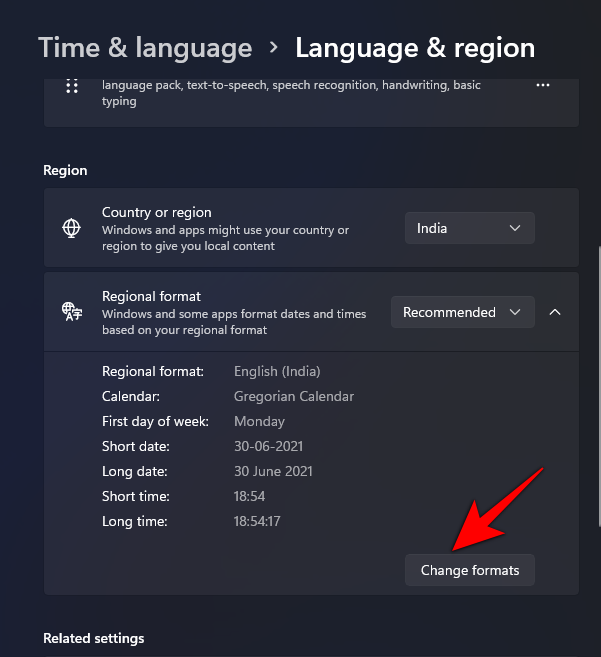
Itt tetszés szerint módosíthatja a naptár, a nap, a dátum és az idő formátumát.

Kattintson az időmezőkre azok módosításához.
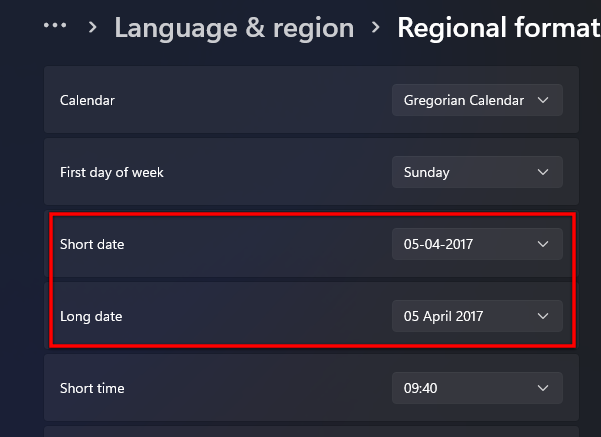
Kattintson a dátummezőkre a módosításhoz.
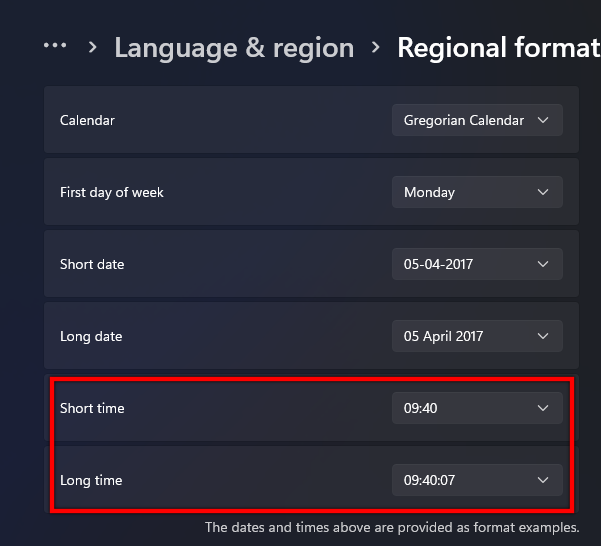
Módosítsa a dátumot és az időt a Windows 11 rendszerben a régi felhasználói felülettel
A Windows 11 rendszerben a dátumot és az időt a hagyományos módon is módosíthatja. A dátum és az idő hagyományos (régi felhasználói felület) módszerrel történő módosításához kövesse az alábbi lépéseket.
A fent említett lépések végrehajtásával lépjen a Régióbeállítások képernyőre. A jobb oldalon, a „Kapcsolódó beállítások” fejléc alatt megjelenik a „További dátum, idő és regionális beállítások” opció. Kattintson rá.
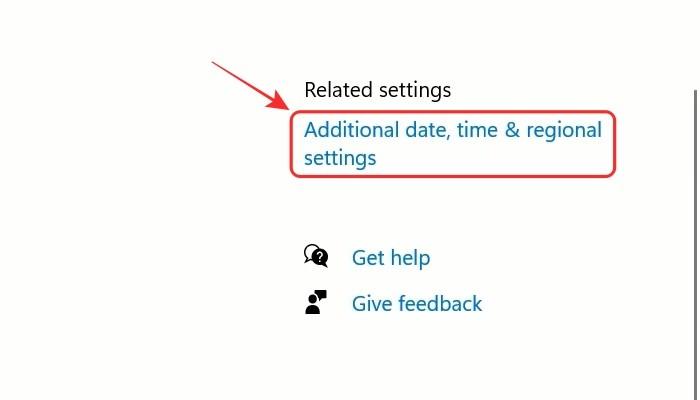
Alternatív megoldásként megnyithatja a Vezérlőpultot a rendszeren, és rákattinthat az „Óra és régió” lehetőségre.

Most ugyanarra a pontra lesz irányítva, mint a fenti lépésben. Mostantól láthat egy „Dátum és idő” nevű részt a vezérlőpulton. Kattintson rá.
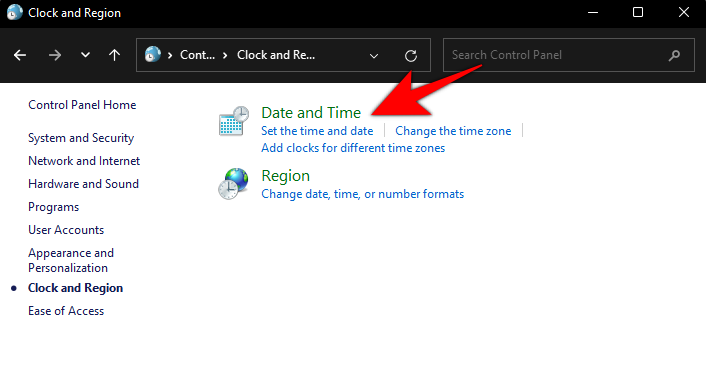
Most kattintson a „Dátum és idő módosítása” gombra.
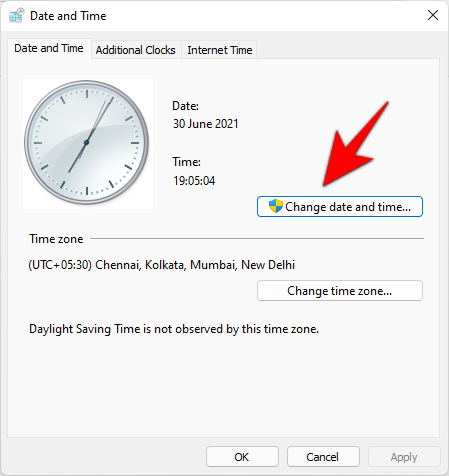
Most már módosíthatja a rendszer dátumát és idejét a megfelelő mezőkben. Miután beállította a kívánt dátumot és időt, kattintson az „OK” gombra a megerősítéshez és a módosítások alkalmazásához.
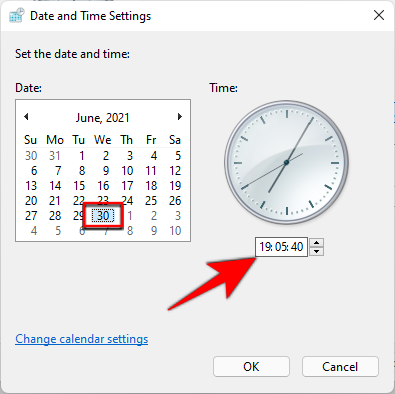
Alternatív módja a dátum és idő beállításainak elérésére a Windows 11 rendszerben
Az Asztal képernyőjén kattintson a Start gombra, vagy nyomja meg a Start ikont a billentyűzeten.
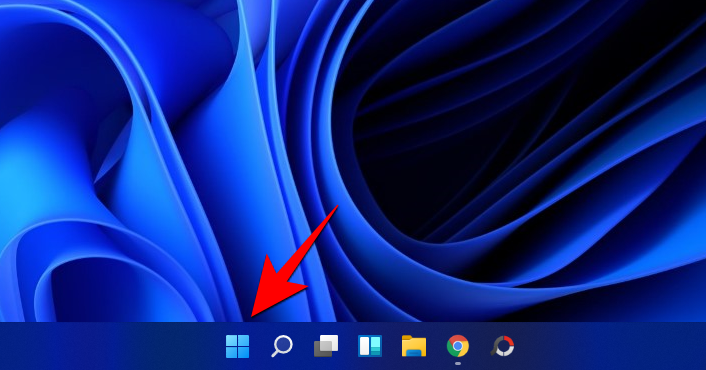
A start menüben kattintson a 'Beállítások' lehetőségre.
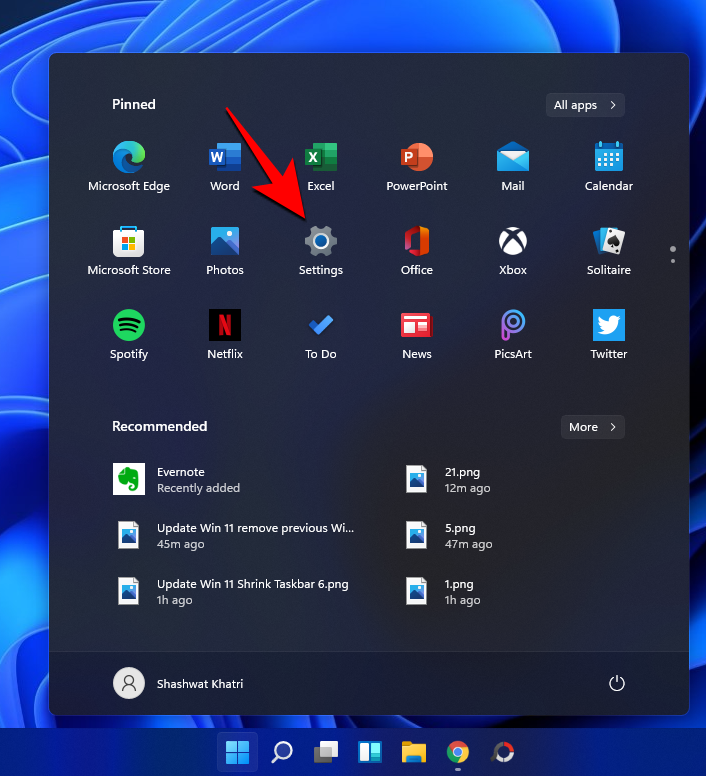
Megjelenik a Beállítások. Itt találja az "Idő és nyelv" opciót a bal oldali panelen. Kattintson rá.
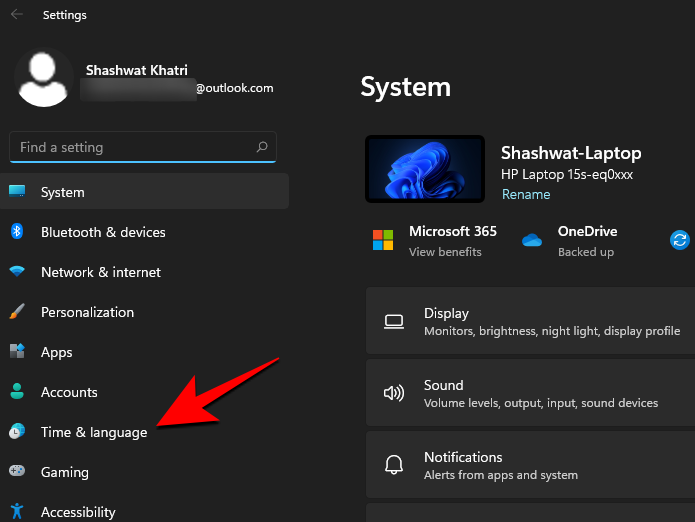
És ez az! Ez minden a dátum és az idő módosításával kapcsolatban a Windows 11 rendszerben. Reméljük, hogy hasznosnak találta.